目录
一、FTP服务器的搭建
1、环境要求。
安装有windows server 2008或者其他服务器版本的window操作系统的机器。
2、创建用户组
server 2008对用户组和用户的管理比较严格,而且我们作为一个ftp服务器,肯定涉及到非常多的用户,单独使用用户来管理工作量非常大而且不显示,所以这里我们首先创建一个用户组ftpGroup。
点击 开始 -> 管理工具 -> 服务器管理器。
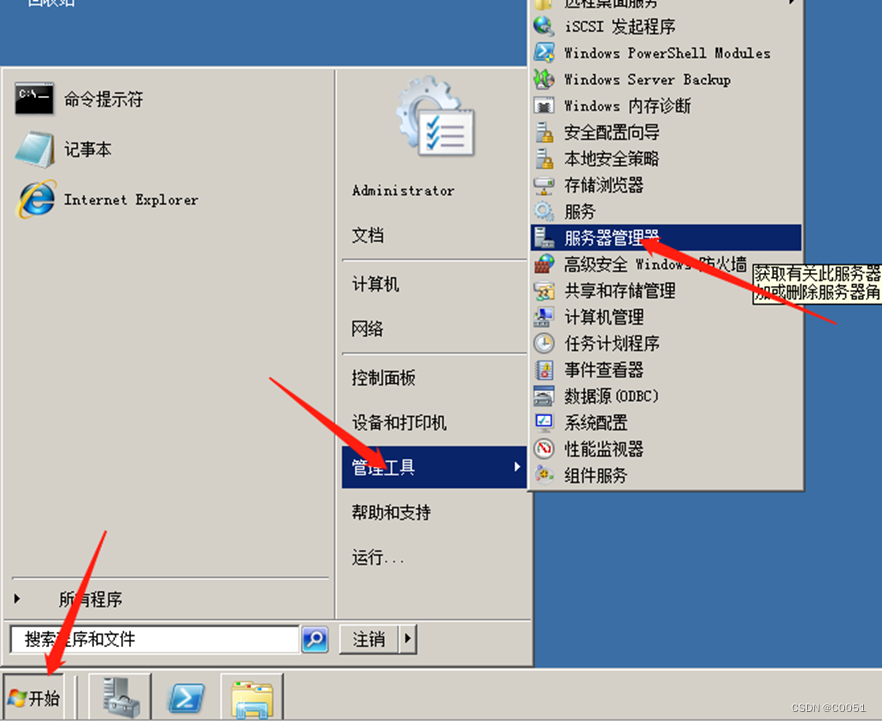
左侧菜单:配置 -> 本地用户和组 -> 组
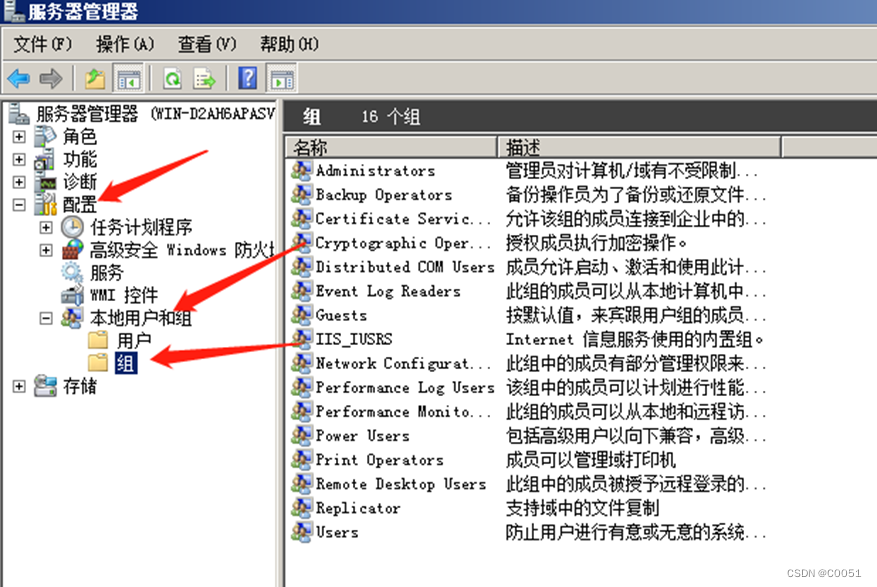
在组上右键 -> 新建组
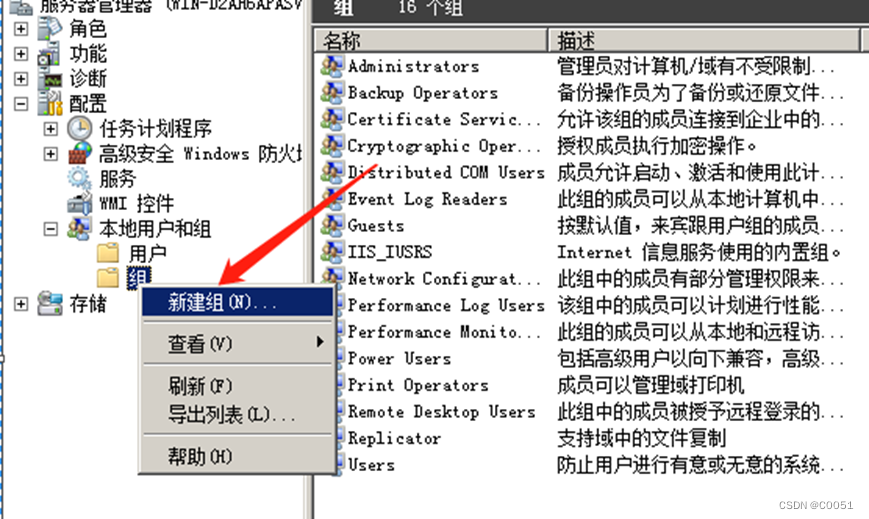
填入组名,点击创建
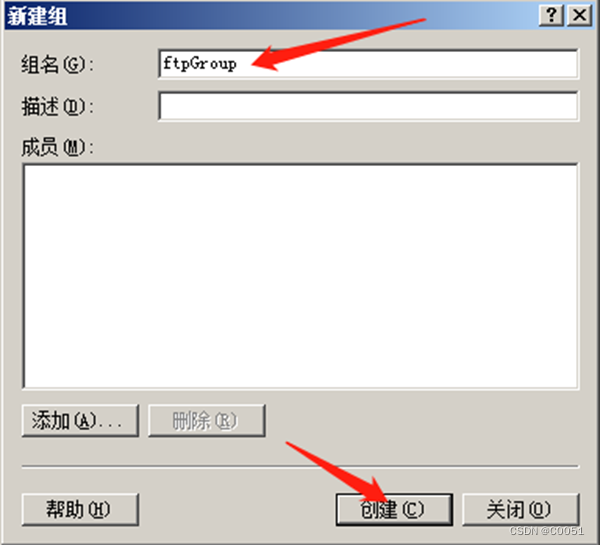
3、创建用户。
a、用户(右键) -> 新用户。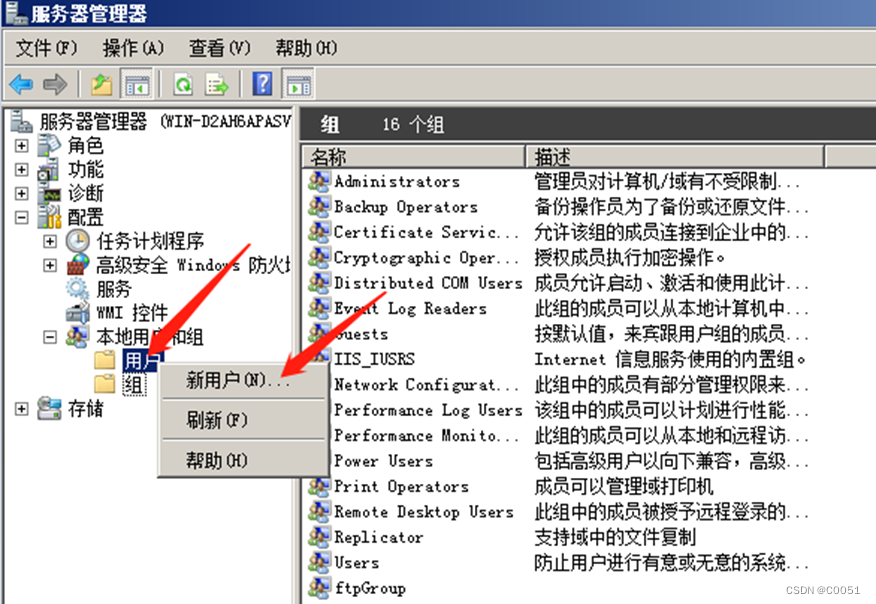
b、输入用户名、密码、去掉用户下次登录时必须更改密码选项、勾选密码永不过期,点击创建。
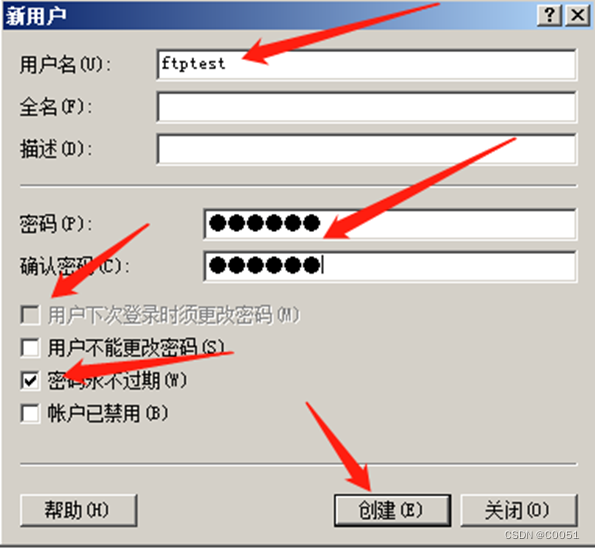
c、创建完成后会再次弹出窗口用于创建下个用户,大家根据需求可以创建多个。
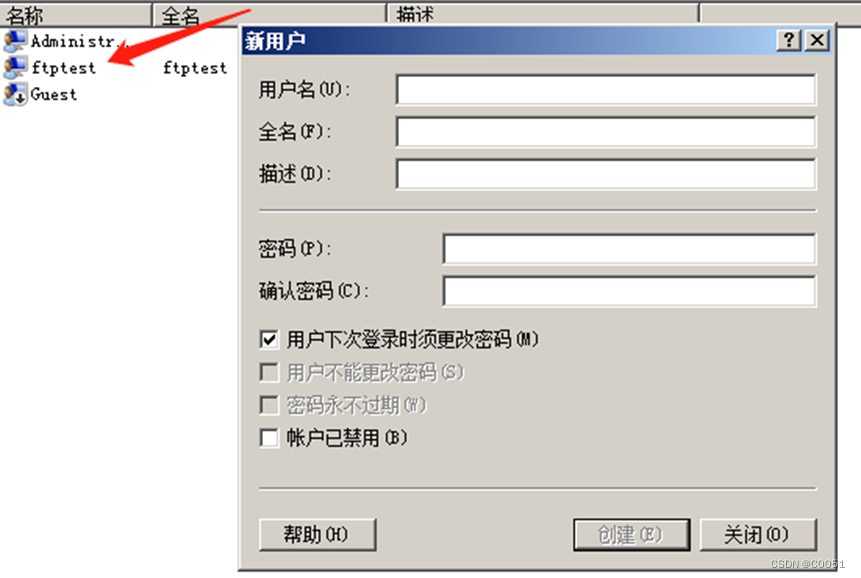
d、修改用户的用户组
Ftptest -> 右键 -> 属性
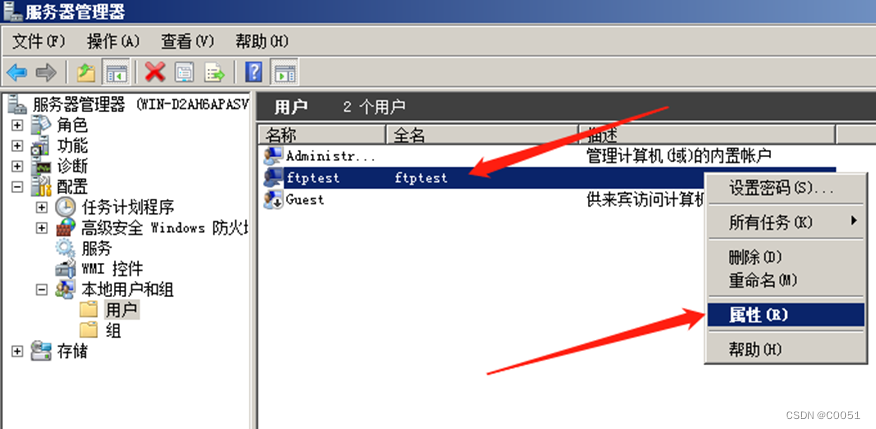
切换到隶属于标签 ->点击添加
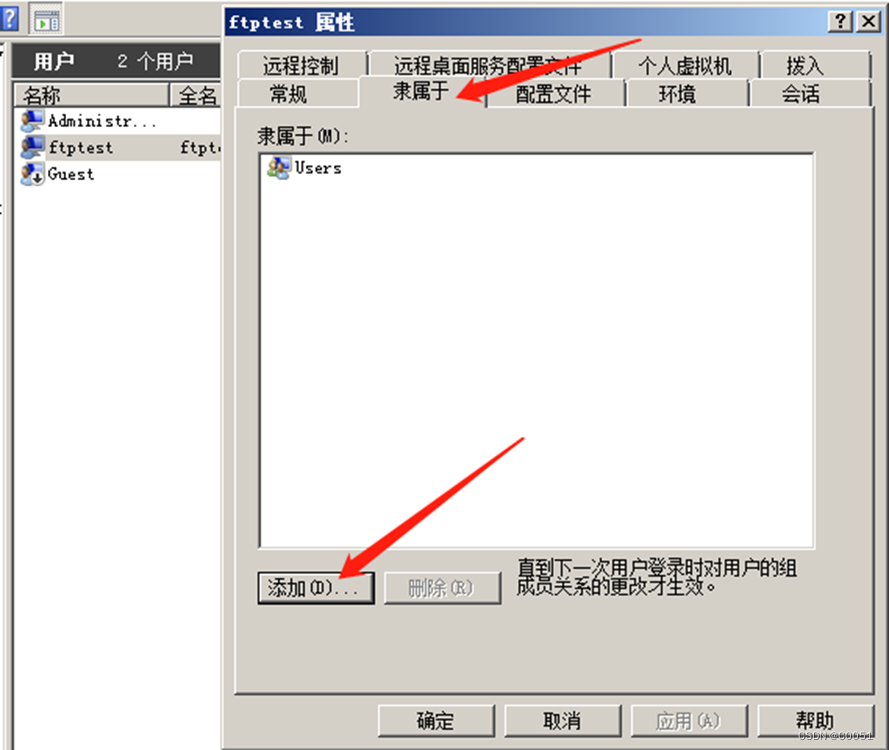
输入组名称后点击检查名称,确定。
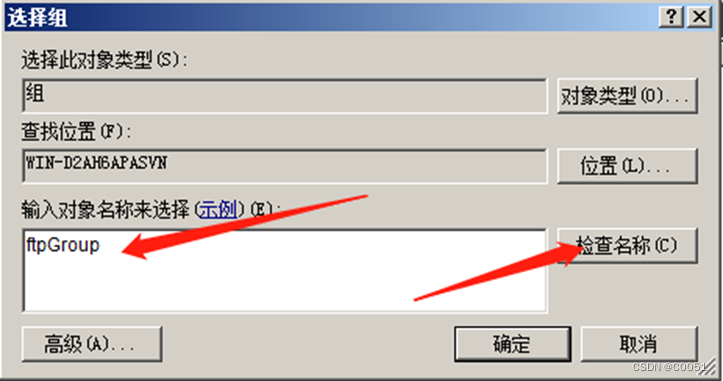
点击之后会在名称之前加上本机的名称,确定。
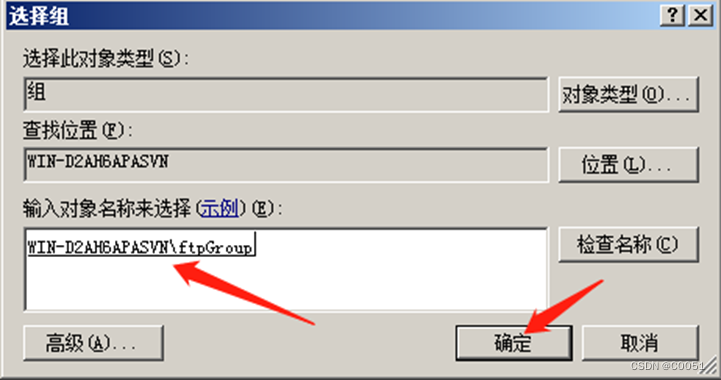
删除其他属组
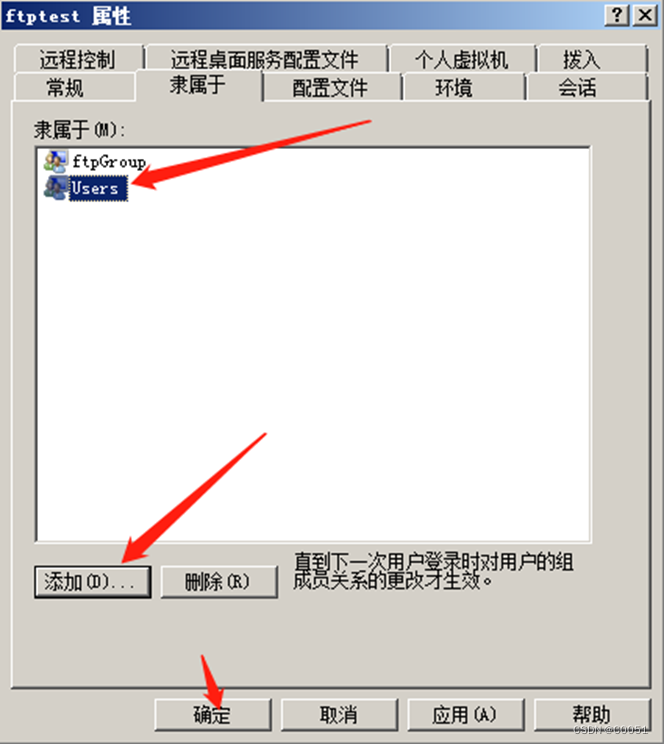
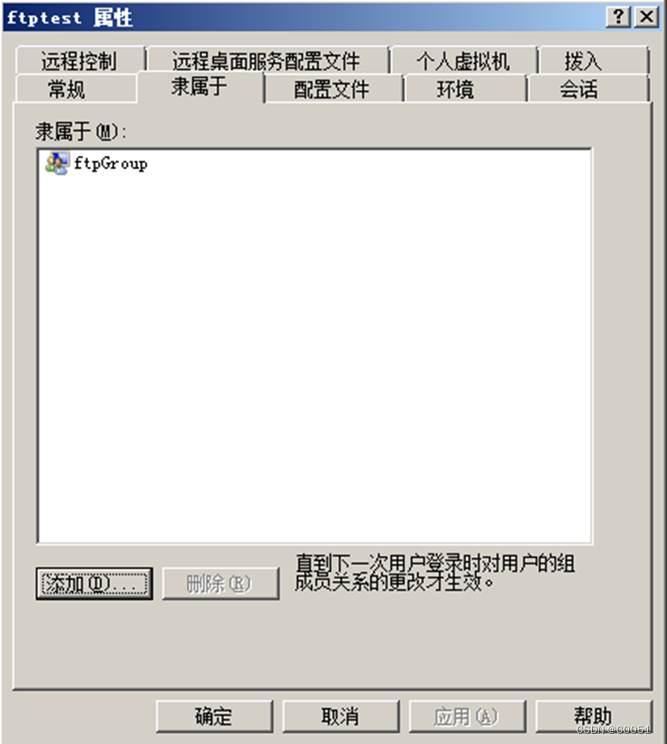
4、安装FTP服务器。
a、角色(右键) -> 添加角色。
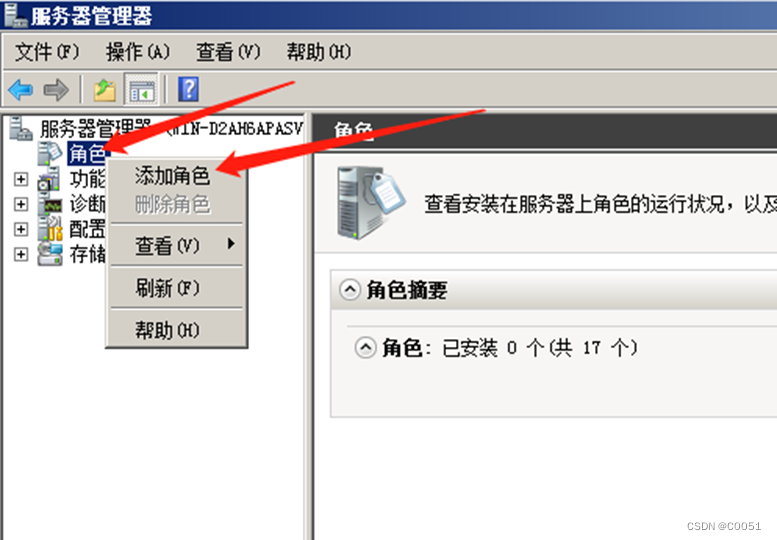
b、在添加角色向导页面,点击下一步。
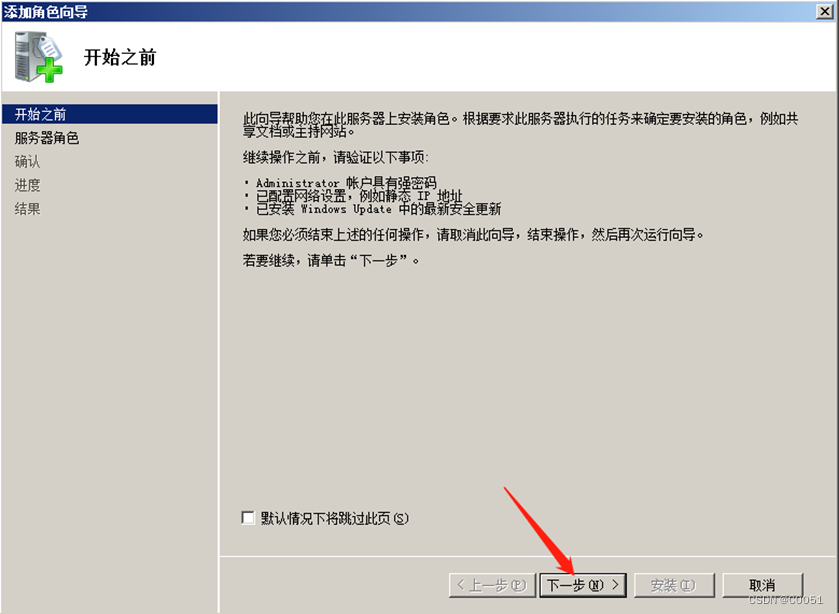
c、勾选web服务器(IIS) ,点击下一步。
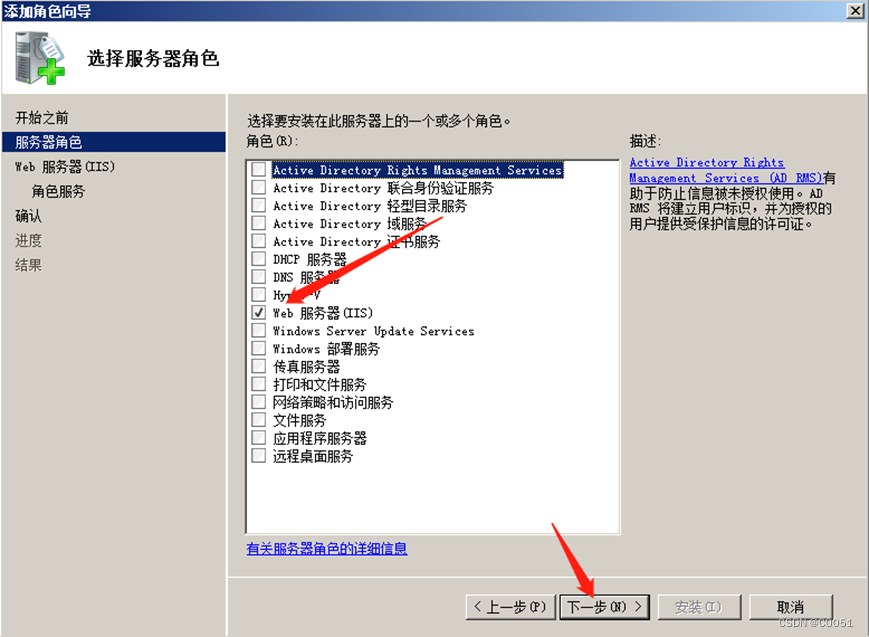
d、点击下一步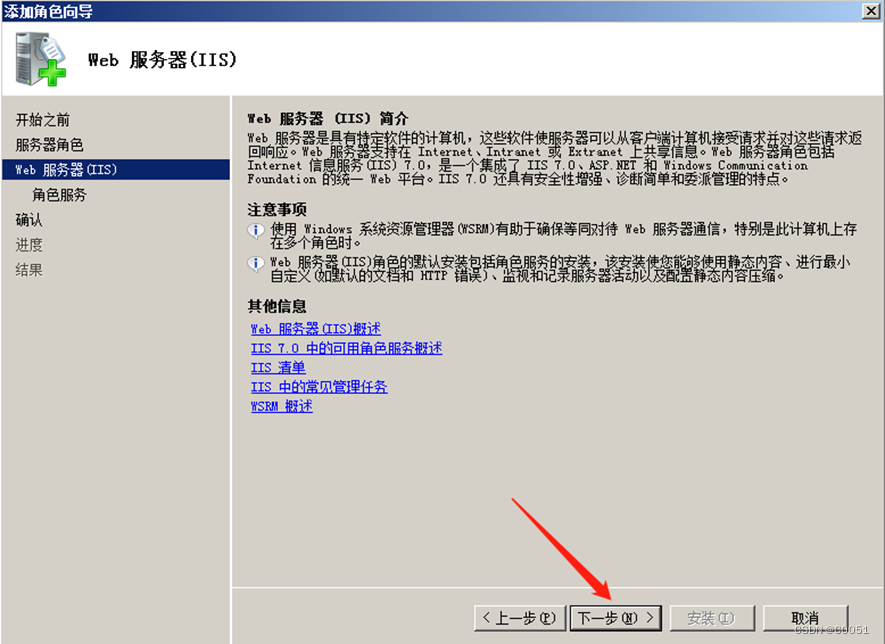
e、勾选ftp服务器,点击下一步。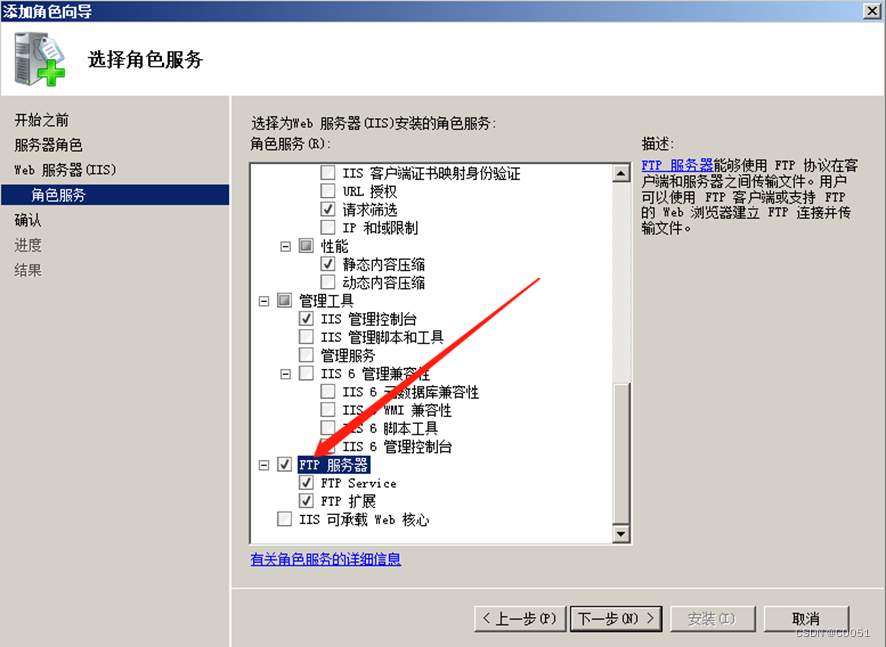
f、点击安装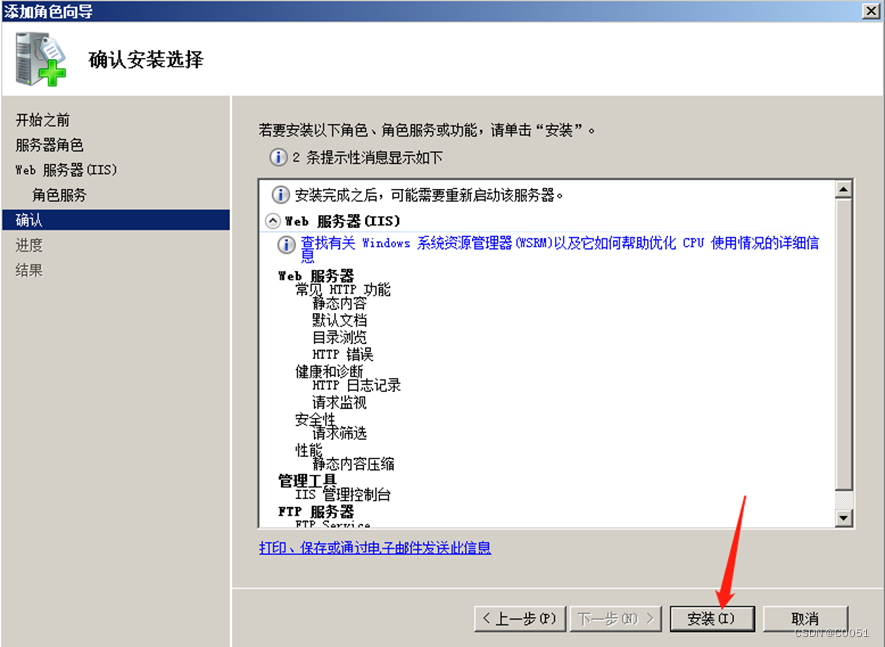
g、等待安装成功
警告可以忽略
h、点击关闭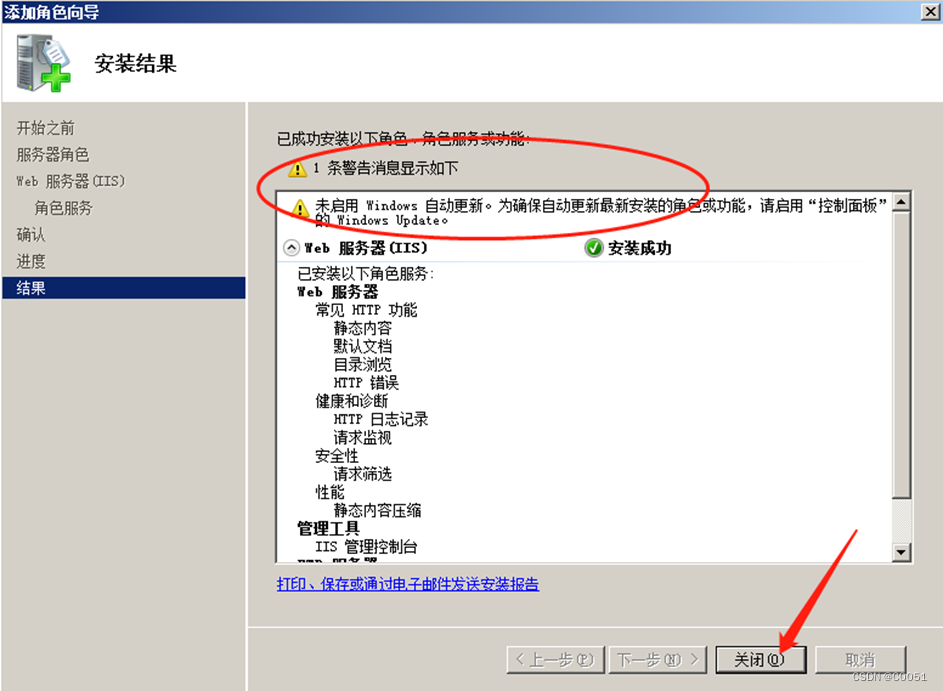
5、配置FTP服务器。
a、角色 -> web服务器 -> internet信息服务(IIS)管理器。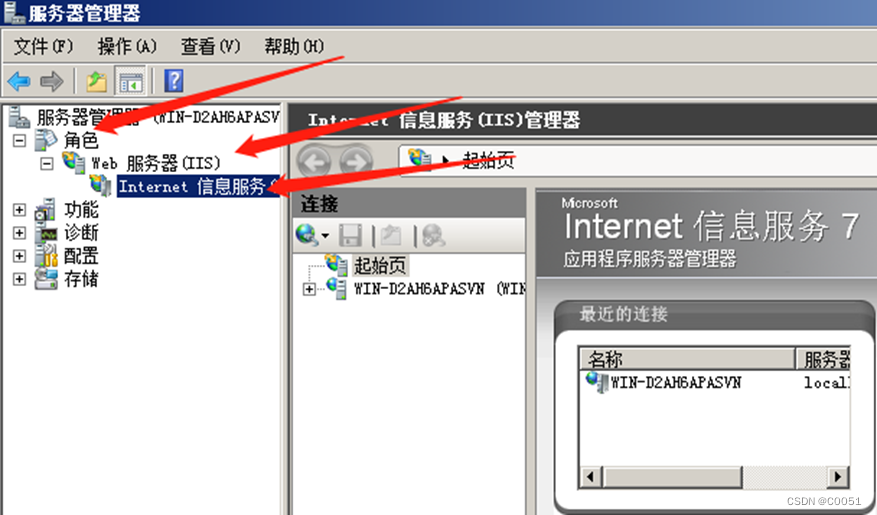
b、在主机名称上右键->添加FTP站点。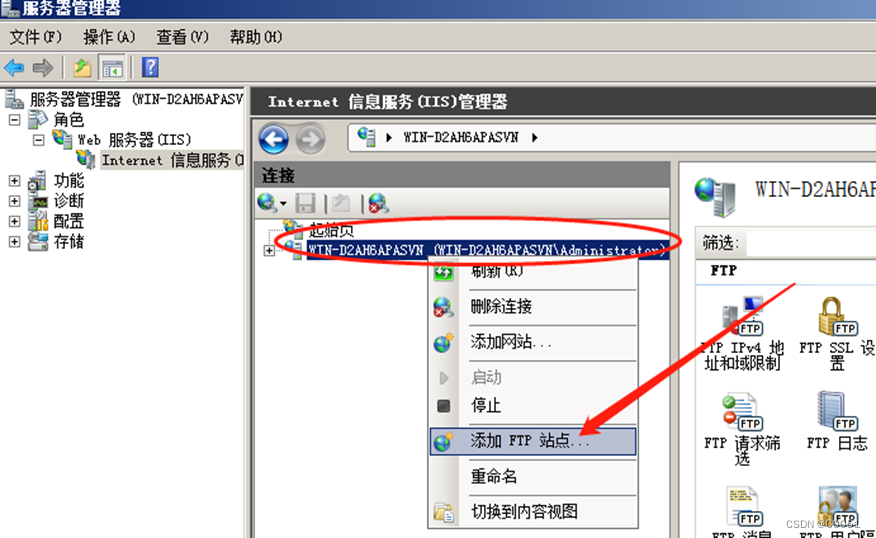
c、填写站点名称,选择物理路径,点击下一步。
站点名称不要包含中文
物理路径为本地文件夹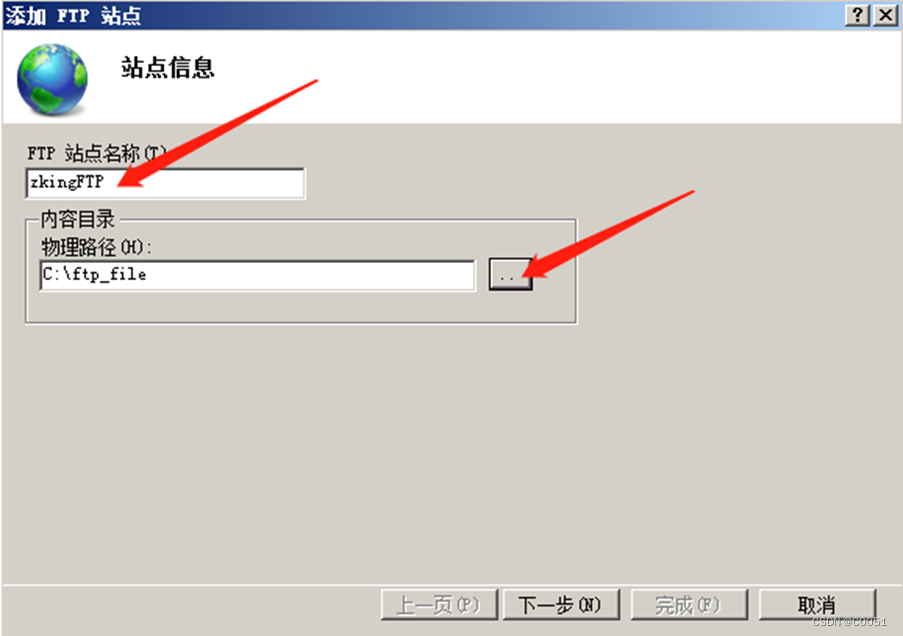
d、没有SSL证书,选择无,下一步。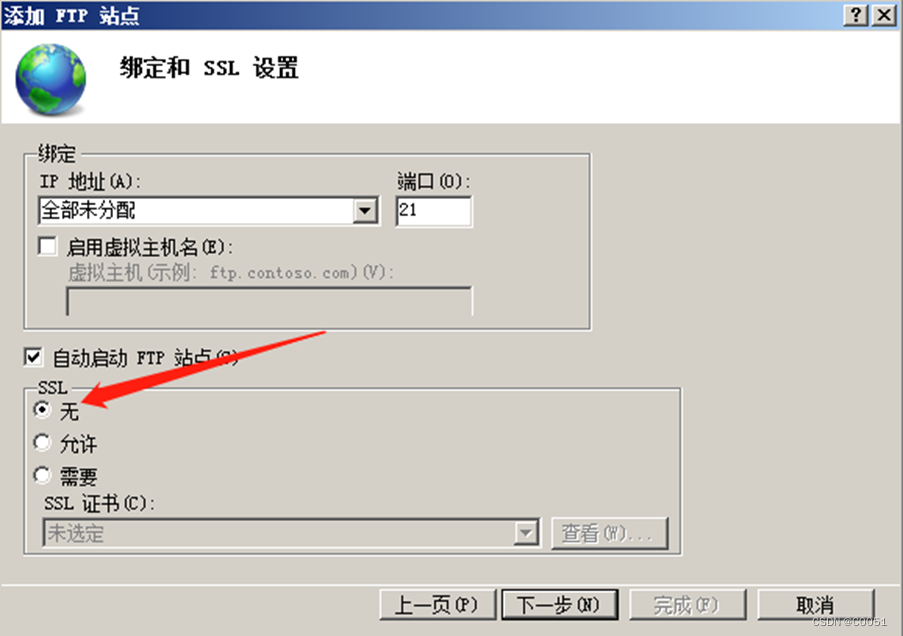
e、绑定
身份验证选择基本
授权选择指定角色或用户组。
ftpGroup (这里使用我们第一步创建的ftp分组)
权限(读写权限)。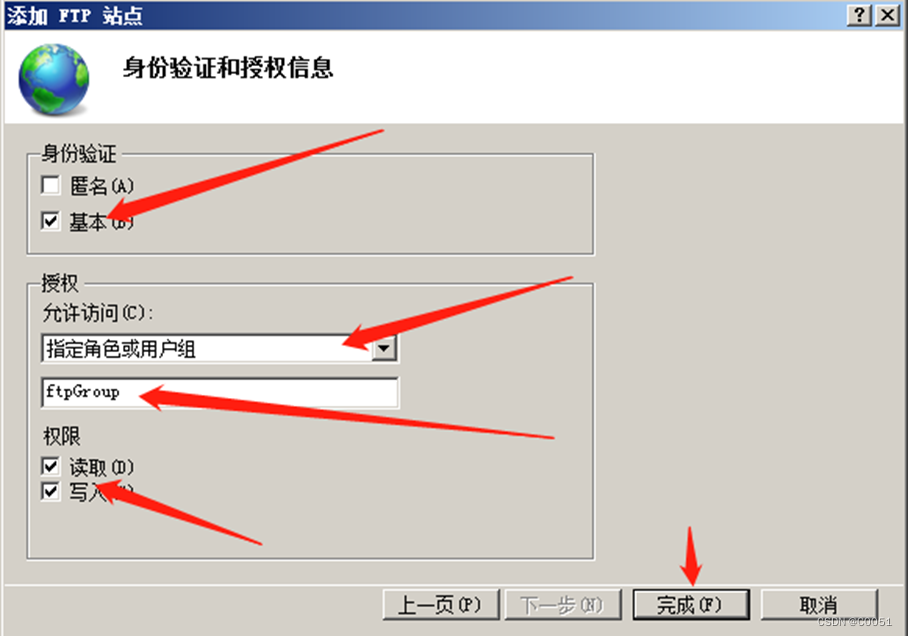
e、完成
6、设置目录权限。
a、找到磁盘文件,右键->属性。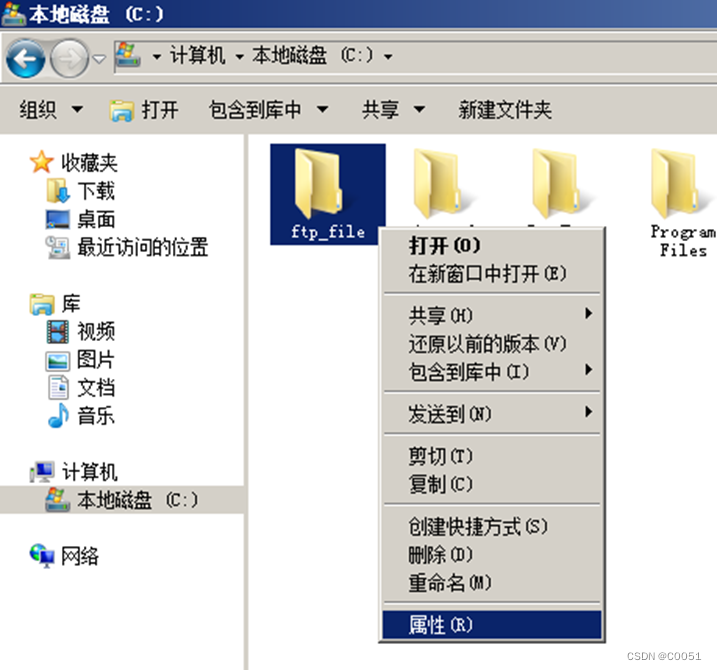
b、切换到安全标签,点击编辑。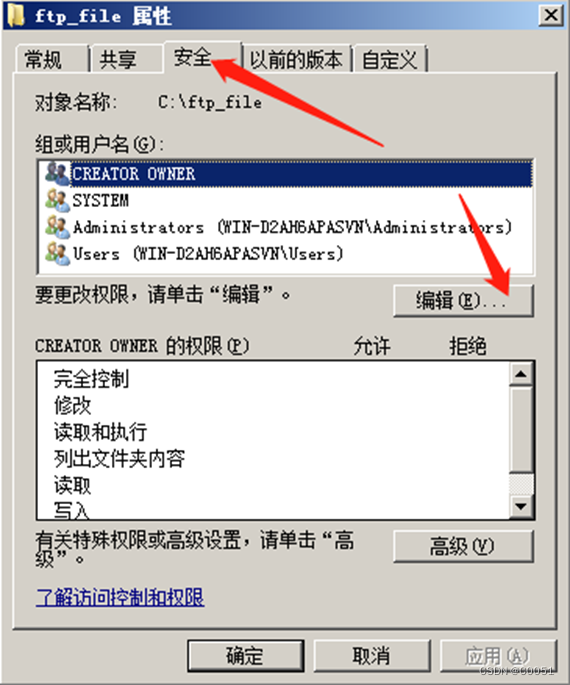
c、点击添加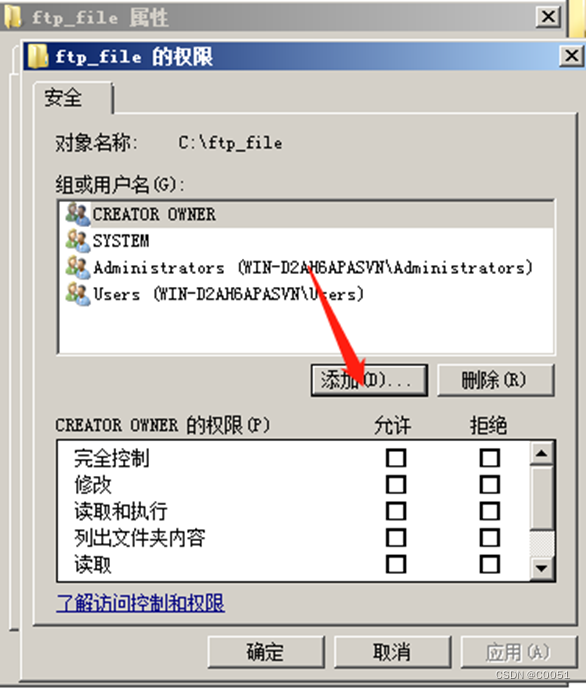
d、输入组名称ftpGroup ->检查 。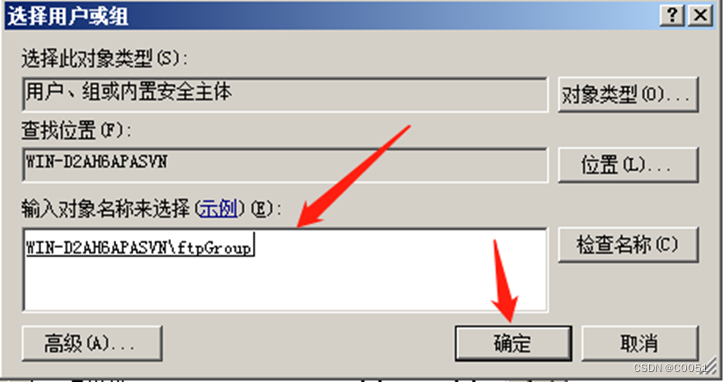
e、确定。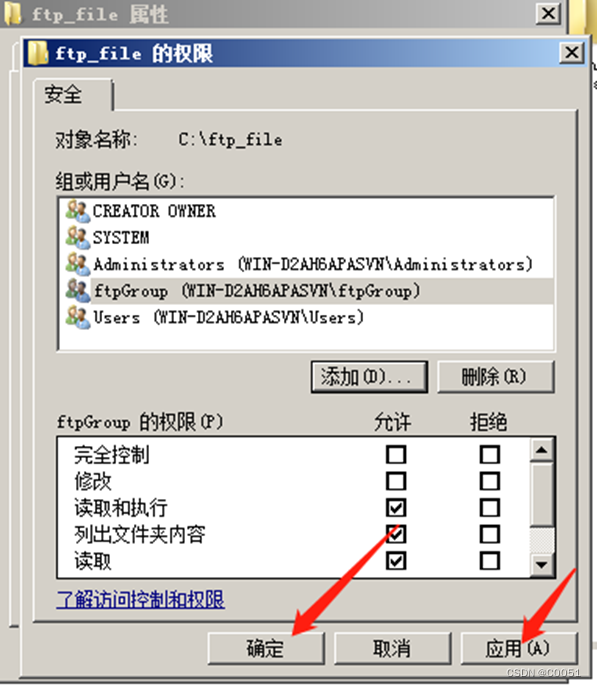
f、应用 -> 确定
g、确定。
7、重启服务器(可选)
由于涉及用户组的变更,可能需要重启后才能生效。建议重启服务器后再测试连接。
否则可能导致无法连接ftp服务器。
8、验证
在电脑上输入端口,在输入用户和密码便可以登录进去
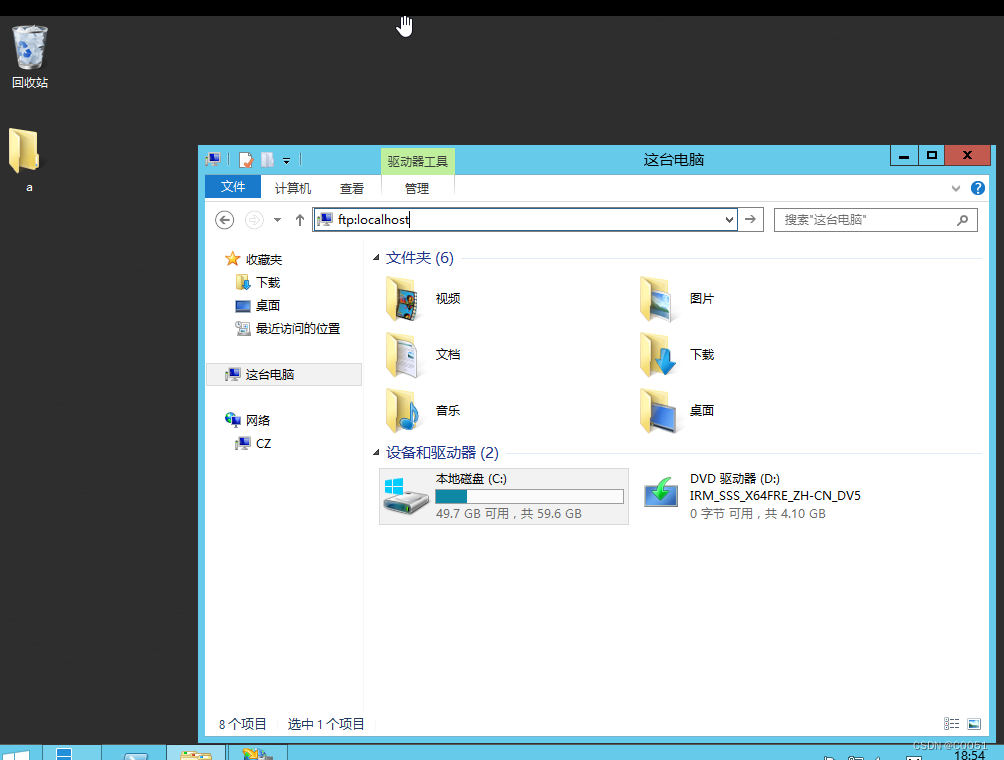
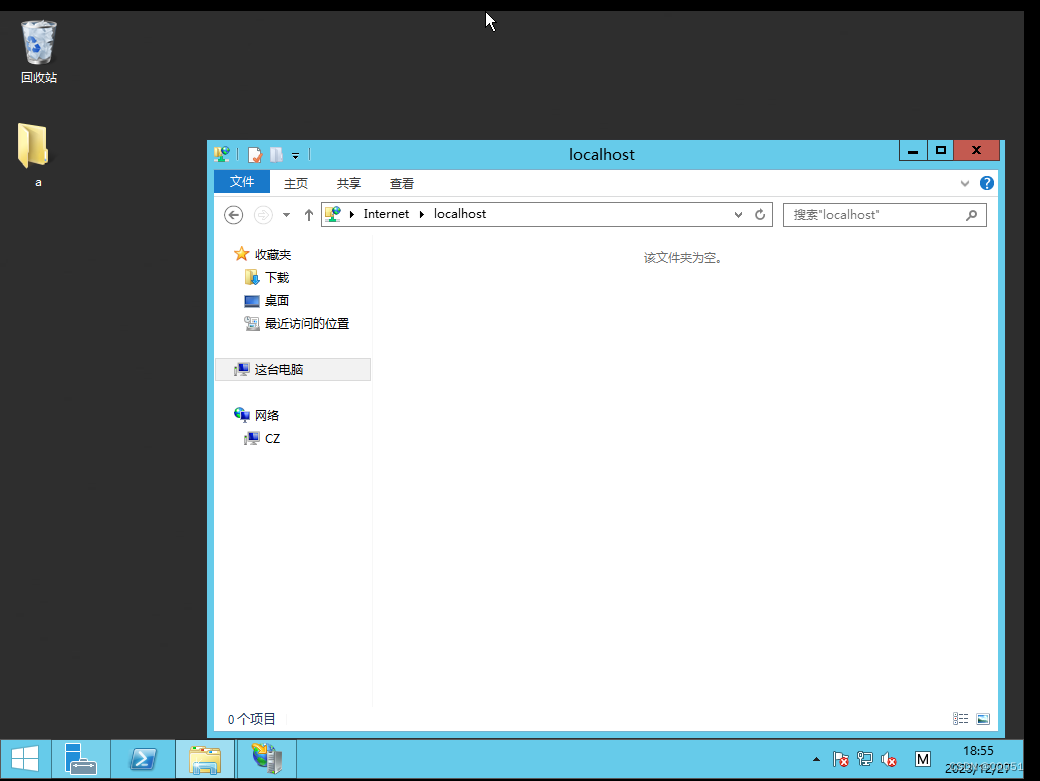
9、 允许ftp相关设置
注:名称自己设置
二、计算机端口号
1.什么是计算机端口号
操作系统为了统一管理这么多端口,就对端口进行了编号,这就是端口号,端口号其实就是一个数字,好比我们现实生活中的门牌号, 端口号有65536个
2.端口和端口号的关系
端口号可以标识唯一的一个端口
3.动态端口号
a. 如果程序员开发的程序没有设置端口号,操作系统会在动态端口号这个范围内随机生成一个给开发的应用程序使用。
b. 当运行一个程序默认会有一个端口号,当这个程序退出时,所占用的这个端口号就会被释放。
三、思维导图








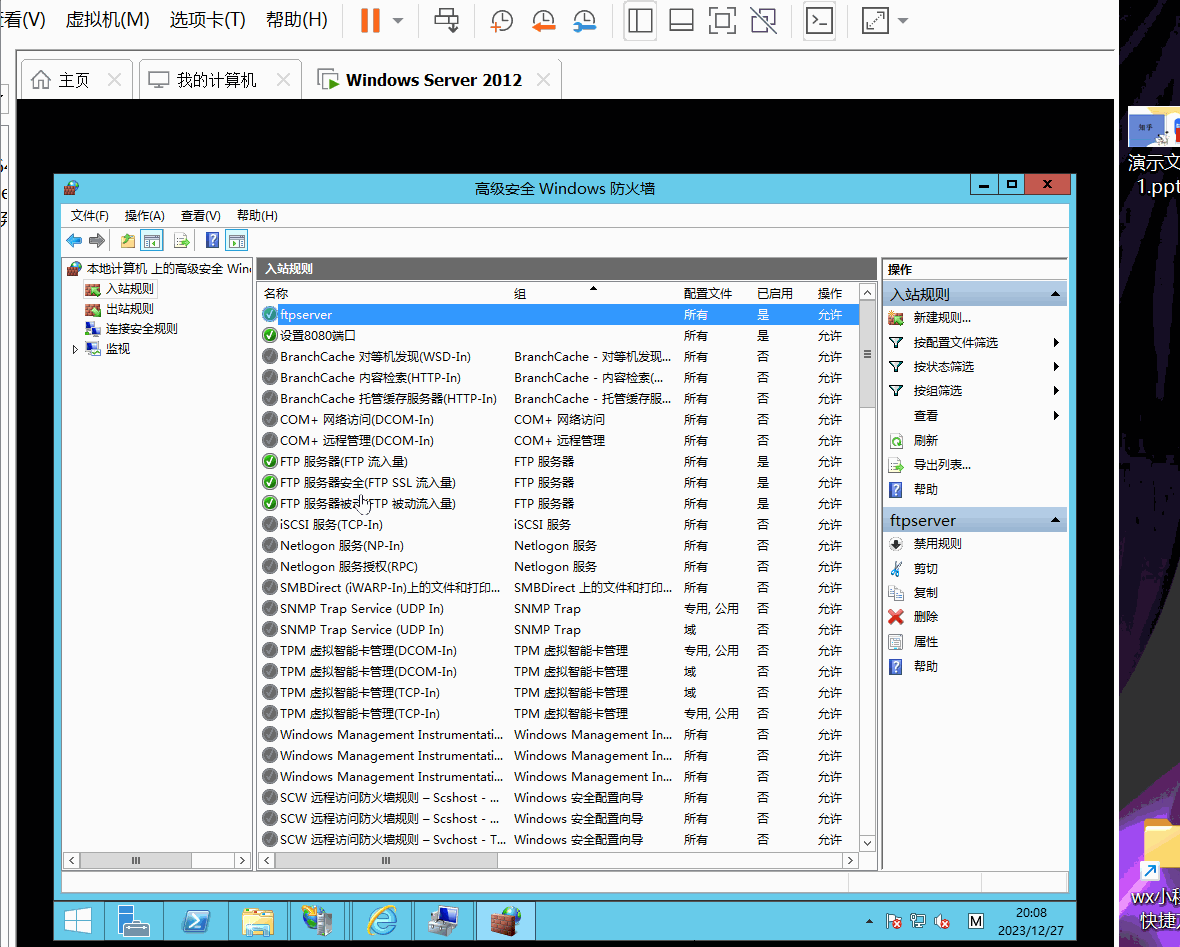














 378
378











 被折叠的 条评论
为什么被折叠?
被折叠的 条评论
为什么被折叠?








